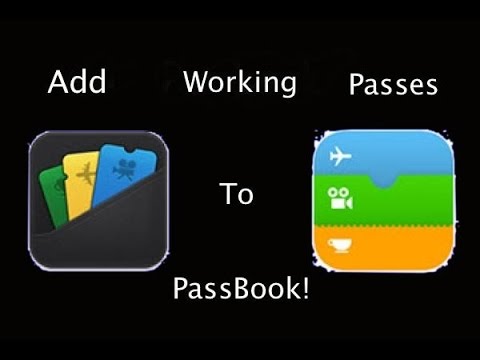
विषय
पासबुक आईओएस 8 में एक ऐप है जो आपके आईफोन को एक डिजिटल वॉलेट में बदल सकता है जिसे आप टिकट, लॉयल्टी कार्ड, बोर्डिंग पास आदि के साथ भर सकते हैं, साथ ही ऐप्पल पे के साथ उपयोग करने के लिए अपने क्रेडिट कार्ड को स्टोर कर सकते हैं, साथ ही कंपनी। भुगतान मंच पासबुक में बनाया गया है। IOS 8 में पासबुक कैसे सेट अप करें और इसका उपयोग कैसे करें।
पासबुक एक ऐसा ऐप है जो सभी iPhones पर पहले से इंस्टॉल आता है, और जबकि कुछ उपयोगकर्ता जानते हैं कि इसे सही तरीके से उपयोग कैसे किया जाता है, दूसरों को पता नहीं हो सकता है कि पासबुक क्या है और दुनिया में यह कैसे काम करता है।
पासबुक आपको अपने आईफोन पर अपने लॉयल्टी कार्ड, ईवेंट टिकट, बोर्डिंग पास इत्यादि डालने की सुविधा देती है और जब भी आपको जरूरत हो, अपने डिवाइस से उन्हें स्कैन कर लेती है, इस तरह से आपको अपने साथ अतिरिक्त कागजी कार्रवाई करने की जरूरत नहीं है।
इसके अलावा, अगर आपके पास iPhone 6 है, तो पासबुक में Apple Pay भी शामिल है, जो आपको कैश रजिस्टर पर अपने iPhone 6 का उपयोग करके भाग लेने वाले स्थानों पर सामान के लिए भुगतान करता है। आप बस अपने डिवाइस को पे टर्मिनल पर मँडराते हैं और ऐप्पल पे अपने आप ही आपके आईफोन 6 पर आ जाएगा। वहाँ से, बस टच आईडी सेंसर पर अपना फिंगरप्रिंट स्कैन करें और आप जाएँ।

यहां पासबुक कैसे सेट करें और अपने विभिन्न लॉयल्टी कार्ड और अन्य स्कैन किए गए आइटम अपने आईओएस 8 पर चलने वाले आईफोन पर प्राप्त करें।
आपको क्या पता होना चाहिए
इससे पहले कि आप पासबुक सेट अप करें, यह ध्यान रखना महत्वपूर्ण है कि इसकी सीमाएं हैं, सबसे बड़ी सीमा किसी भी दुकान से हर एक बारकोड को स्टोर करने में असमर्थता है।
दुर्भाग्य से, पासबुक केवल iOS ऐप के साथ काम करता है जो पासबुक का समर्थन करते हैं, इसलिए केवल कुछ ही स्टोर हैं जो आप पासबुक के लिए लॉयल्टी कार्ड स्टोर कर सकते हैं, और वही बोर्डिंग पास वाली एयरलाइनों के लिए भी जाता है - iPhone समर्थन पासबुक के लिए सभी एयरलाइन ऐप नहीं।
हालाँकि, रिटेल, टिकट और बोर्डिंग पास में अधिकांश बड़े खिलाड़ी पासबुक सहायता प्रदान करते हैं। पासबुक समर्थन के साथ आने वाले सभी आईओएस ऐप को देखने के लिए, आईट्यून्स ऐप स्टोर पर जाएं।
पासबुक कैसे सेट करें
पासबुक को सेट करने और ऐप में पास जोड़ने के लिए, आपको इसे जोड़ने के लिए सबसे पहले किसी चीज़ की ज़रूरत होगी, चाहे वह एक लॉयल्टी कार्ड, इवेंट टिकट या आगामी फ्लाइट के लिए बोर्डिंग पास हो। पासबुक सेट अप करने और उपयोग करने से पहले आपको कुछ जोड़ना होगा।
हमारे उदाहरण के लिए, हम एक Walgreens Balance Rewards Card का उपयोग करेंगे। सबसे पहले आपको अपने Walgreens Rewards Card को पासबुक में जोड़ने के लिए Walgreens ऐप डाउनलोड करना होगा।

एक बार ऐप डाउनलोड और इंस्टॉल होने के बाद, इसे फायर करें और अपने क्रेडेंशियल्स का उपयोग करके लॉग इन करें। वहां से, अपने पुरस्कार कार्ड का पता लगाएं (इस उदाहरण में, हम पर टैप करेंगे शेष पुरस्कार, जो एक स्कैन करने योग्य बारकोड लाएगा)। वहां से, आप इसे टैप करके पासबुक में जोड़ सकते हैं पासबुक में जोड़ें.
अब आप पासबुक ऐप खोल सकते हैं और आपका Walgreens Balance Rewards कार्ड दिखाई देगा। वहां से, आप इसे ऊपर लाने के लिए टैप कर सकते हैं और इसे कैश रजिस्टर पर स्कैन कर सकते हैं।
वैकल्पिक रूप से, यदि आप पासबुक में केवल वफादारी कार्ड जोड़ने के लिए ऐप डाउनलोड और इंस्टॉल नहीं करना चाहते हैं, तो आप पासबुक ऐप में बारकोड को स्कैन कर सकते हैं यदि आपके पास भौतिक कार्ड है।

ऐसा करने के लिए, बस पासबुक ऐप में स्क्रीन पर नीचे स्वाइप करें और फिर स्क्रीन के ऊपरी-दाएं कोने में प्लस आइकन पर टैप करें। वहां से, पर टैप करें स्कैन कोड एक लॉयल्टी कार्ड, इवेंट टिकट, बोर्डिंग पास आदि के बारकोड को स्कैन करने के लिए।
ऐप्पल पे कैसे सेट करें
Apple वेतन आपको अपने iPhone पर अपने क्रेडिट कार्ड की जानकारी संग्रहीत करने और Apple Pay का समर्थन करने वाले किसी भी स्टोर पर सामान खरीदने के लिए उपयोग करने की अनुमति देता है। आईफोन 6 में एक एनएफसी चिप है जो आपको सामान खरीदने के लिए स्टोर पर पे टर्मिनल को टैप करने की अनुमति देता है।
इसके अलावा, ऐसा करने से स्टोर को आपकी क्रेडिट कार्ड की जानकारी नहीं मिलती है, इसलिए आप हाल ही में होम डिपो और लक्ष्य हैक के समान क्रेडिट कार्ड की जानकारी चोरी करने वाले हैक को स्टोर करने के लिए अतिसंवेदनशील होते हैं।
ऐप्पल पे मोबाइल शॉपिंग ऐप्स के साथ भी काम करता है, जिससे आप शॉपिंग ऐप में टच आईडी फिंगरप्रिंट सेंसर के एक ही टच के साथ भुगतान कर सकते हैं।

Apple वेतन सेट करने के लिए, आपको iOS 8.1 या नया चलाना होगा और आपको iPhone 6 या iPhone 6 Plus की आवश्यकता होगी।
सबसे पहली बात, पासबुक ऐप खोलें। स्क्रीन के ऊपरी-दाएँ कोने में एक प्लस आइकन दिखाई देने तक कहीं भी स्वाइप करें। उस प्लस आइकन पर टैप करें।
आगे बढ़ें और टैप करें Apple पे सेट करें प्रक्रिया शुरू करने के लिए। आपके ऐप्पल पे वॉलेट में क्रेडिट या डेबिट कार्ड जोड़ने के दो तरीके हैं। एक तरीका जल्दी से आपके कार्ड को जोड़ रहा है जो आपके पास पहले से ही iTunes की खरीद के लिए Apple के साथ फाइल पर है। पर टैप कर सकते हैं आईट्यून्स के साथ फाइल पर कार्ड का उपयोग करें इसके लिए, या बस चयन करें एक अलग क्रेडिट या डेबिट कार्ड का उपयोग करें.
यदि आप पूर्व चुनते हैं, तो आपको केवल उस कार्ड के सुरक्षा कोड में प्रवेश करना होगा और क्लिक करना होगा आगामी अपने Apple पे वॉलेट में जोड़ने के लिए। यही सब है इसके लिए!

यदि आप अपना क्रेडिट या डेबिट कार्ड जोड़ना चाहते हैं, तो प्रक्रिया में थोड़ा समय लगता है, लेकिन फिर भी यह त्वरित और वास्तव में आसान है।
चयन करते समय एक अलग क्रेडिट या डेबिट कार्ड का उपयोग करें, आप या तो मैन्युअल रूप से कार्ड विवरण (आपका नाम, कार्ड नंबर, समाप्ति तिथि और सुरक्षा कोड) दर्ज कर सकते हैं या अपने कार्ड की एक तस्वीर ले सकते हैं और उन विवरणों को स्वचालित रूप से कार्ड पर संख्याओं को पढ़कर कार्ड में प्रवेश कर सकते हैं। कैमरा, लेकिन आपको अभी भी सुरक्षा कोड को मैन्युअल रूप से दर्ज करना होगा।

आप किस कार्ड को जोड़ते हैं और किस बैंक के साथ हैं, इसके आधार पर आपको उस बैंक की सत्यापन प्रणाली का उपयोग करना पड़ सकता है। मेरे मामले में, मुझे चेस फ्रीडम कार्ड को सत्यापित करने के लिए चेस से एक सत्यापन कोड प्राप्त करना था। लेकिन जब मैंने इसे प्राप्त किया और इसे Apple वेतन में दर्ज किया, तो कार्ड सत्यापित और सक्रिय हो गया और अब उपयोग करने के लिए तैयार है।


